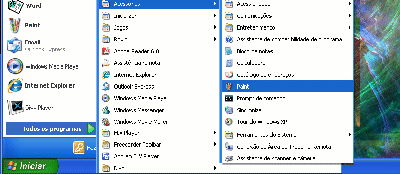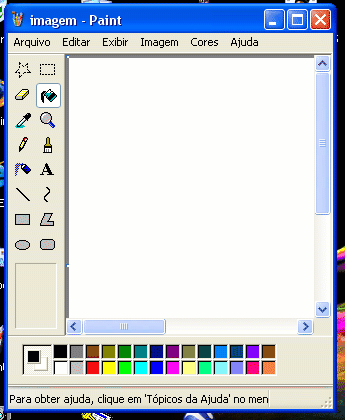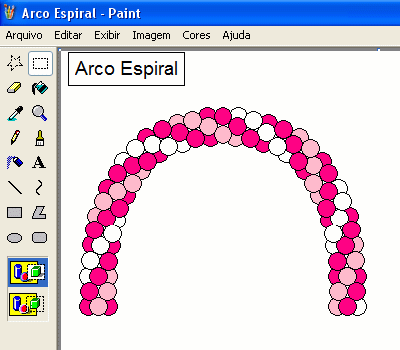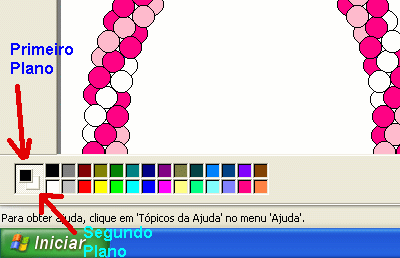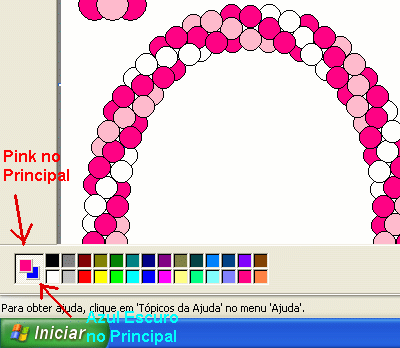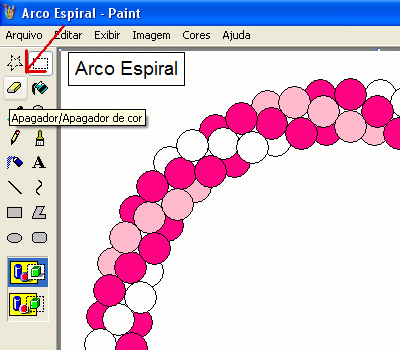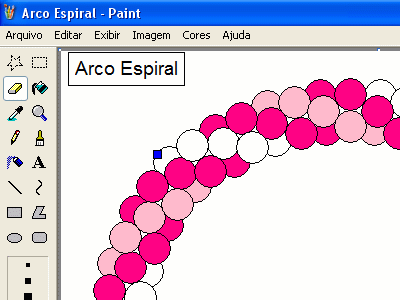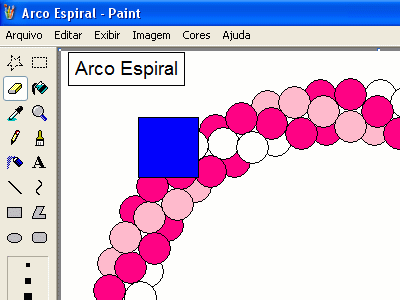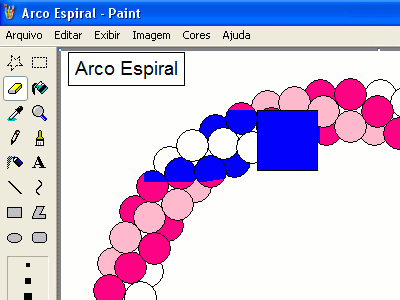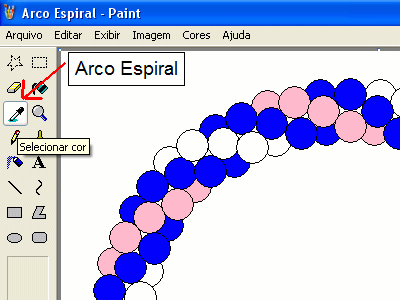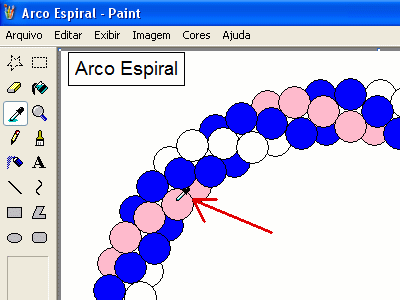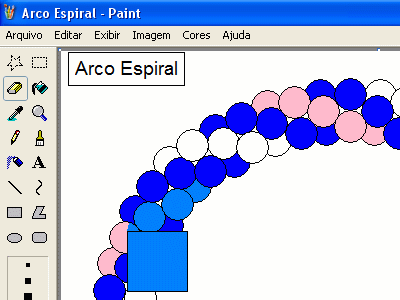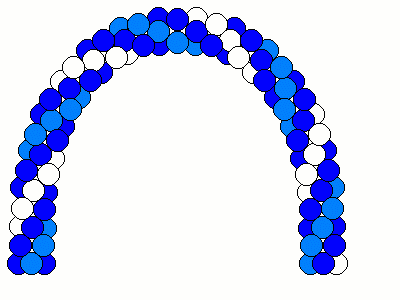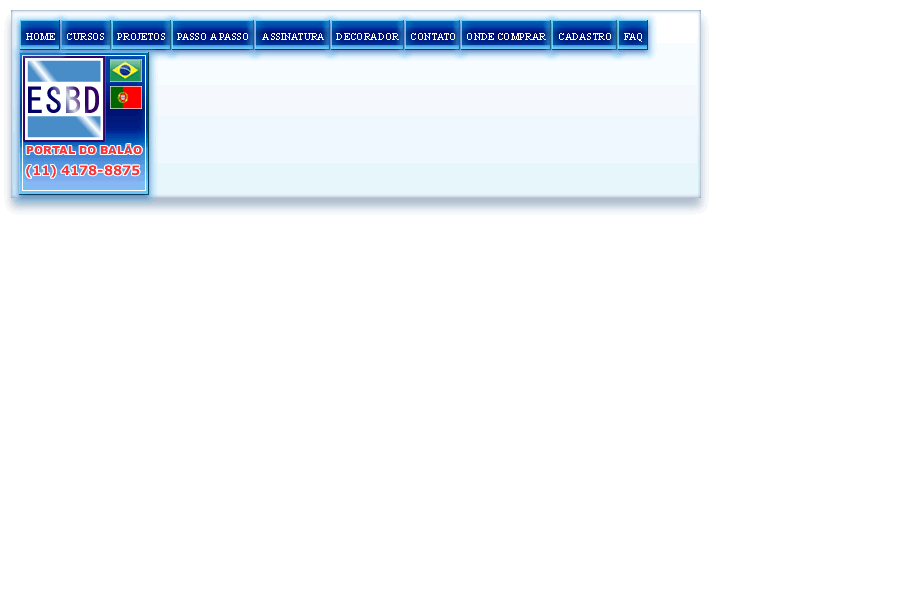
Tutorial - Como mudar a cor dos balões no projeto |
Queridos, salve, salve. Sou Eduardo Seiti, e vou mostrar como você pode mudar as cores dos balões através da ferramenta Paint, presente em todos os computadores que tenha o sistema operacional Windows. Os arquivos em BITMAP são pesados em comparação à outros formatos como JPEG e GIF, entretanto ele contém todos os atributos de cada ponto do seu projeto. Os arquivos JPEG por exemplo obedece a um algoritmo que reduz o tamanho do arquivo em BITMAP, entretanto muita informação se perde com este procedimento. Para poder alterar a cor dos balões, é preciso de todos os atributos de cada ponto do projeto. Se sentir dificuldade de visualizar a imagem do passo a passo, clique sobre a imagem para ampliar. Para começar, vamos abrir o "Paint". Em "iniciar", "Acessórios" e clique em "Paint". ( se estiver difícil de ver a foto abaixo, clique sobre a foto para aumentar.) Esta é a tela que você encontrará. Procure o projeto que deseja abrir Vamos começar a mudar a cor. Por exemplo, este arco em espiral simples. Suponha que precisamos deste arco nas cores azul escuro no lugar do pink e azul claro no lugar da rosa claro. Podemos fazer isso de duas formas. A primeira vamos trocar as cores em grupo, mas para isso o desenho tem que ser o mesmo. No canto esquerdo abaixo do "Paint", tem dois quadrados sobrepostos. Eles simbolizam as cores do plano principal (que está em cima) e do plano secundário (que está em baixo). Com o botão esquerdo do Mouse, clique na cor Pink (que queremos trocar por azul escuro) e com o botão direito do mouse, clique na cor azul escuro (a cor que desejamos colocar). Clique a função "Apagador" do Paint, simbolizado por uma borracha. O quadrado que aparece é a área que o apagador atuará. Vamos aumentar esta área cilcando a tecla CTRL e "+" SIMULTANEAMENTE. |
Com o tamanho do apagador maior, vamos acelerar o processo de mudança de cor. Clicando o botão direito do mouse, passe a apagador sobre o desenho. Note que apenas a cor Pink é substituída pelo azul escuro. Passe pelo todos os balões Pink (ou onde desejar). Faça o mesmo com a cor rosa claro, trocando para azul claro, mudando as cores do plano principal e secundário. Como o rosa claro não está na paleta de cores embaixo do Paint, use a função "Selecionar cor" que está simbolizado pelo conta gotas. Clique com o botão da esquerda do mouse sobre a rosa claro para colocá-lo no plano principal (se quiser colocar no plano secundário, clique com o botão direito do mouse). Clique com o botão esquerdo do mouse sobre a cor azul claro na paleta de cores. Façao mesmo processo para troca de cor, clicando na função "preencher com cor" simbolizado pela lata com derrando tinta. Está pronto o novo projeto com as novas cores. Boa sorte e até a próxima.
Voltar Tutorial de projetos |
|
|
||